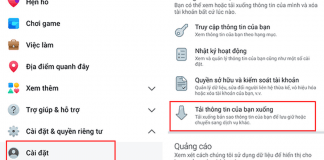Cập nhật lần gần đây nhất: 17 Tháng 3, 2024 bởi Mr. Kashi
Bạn đang muốn lưu âm thanh, đoạn voice trên Messenger về máy tính hoặc điện thoại để lưu trữ, chuyển tiếp nhưng chưa biết làm cách nào? Hiện nay, Messenger chưa có nút tải về âm thanh để lưu trữ. Nhưng bạn cũng đừng quá lo, bài viết này mình sẽ chia sẻ với các bạn các lưu âm thanh trên Messenger cực kì đơn giản và nhanh chóng nhé.
Có thể bạn quan tâm:
Việc lưu âm thanh trên Messenger có những lợi ích gì?
Việc tải về file âm thanh bạn muốn lưu có những lợi ích như:
- Tải những file ghi âm về máy để lưu trữ lâu dài tránh thất lạc.
- Dễ dàng chuyển tiếp hoặc chia sẻ với người khác nhanh chóng.

Tải file âm thanh trên Messenger về máy tính
Bạn làm theo hướng dẫn sau đây để tải âm thanh về máy:
Bước 1:
Mở Facebook Messenger của bạn.

Bước 2:
Mở cuộc trò chuyện có đoạn âm thanh bạn muốn tải về.

Bước 3:
Chọn biểu tượng 3 chấm ở cuối tin nhắn thoại => Và chọn tải xuống. File tải về sẽ được lưu trong mục Download của máy hoặc ở vị trí mặc định của trình duyệt.

Đề xuất dành cho bạn:
Cách lưu ghi âm trên Messenger về điện thoại
Cách lưu âm thanh messenger trên Iphone cũng giống như Android, bạn là theo các bước dưới đây:
Bước 1:
Vào trình duyệt Chrome và đăng nhập tài khoản Facebook của bạn. Sau đó chon dấu 3 chấm ở góc trên bên phải
Lưu ý: đăng nhập trên trình duyệt web chứ không phải vào ứng dụng Facebook nhé.

Bước 2:
Chọn trang web cho máy tính.

Bước 3:
Nhấn vào biểu tượng Messenger => Chọn tin nhắn có đoạn âm thanh bạn muốn tải.

Bước 4:
Chọn biểu tượng 3 chấm ở cuối file âm thanh và tải xuống

Lời kết:
Như vậy chỉ với vài bước đơn giản, bạn đã biết cách lưu âm thanh trên messenger về máy tính hoặc điện thoại đúng không nào. Nếu có bất kỳ thắc mắc thì hãy bình luận bên dưới để mình có thể giúp đỡ bạn nhé. Chúc bạn thực hiện lưu âm thanh thành công.












![[Giải đáp] Microsoft Visual C++ Redistributable là gì? Tất cả A -Z 2025 ✅ Microsoft-visual-c++](https://kashi.com.vn/wp-content/uploads/2019/10/Microsoft-visual-c-la-gi_1-218x150.png)



























![[Tải Miễn Phí] +89 Mẫu Powerpoint Sinh Học – Slide Background đẹp 2025 ✅ Quy trình lớn lên của cây](https://kashi.com.vn/wp-content/uploads/2022/02/mau-powerpoint-ve-sinh-hoc_11-218x150.jpg)








![[Chia sẻ] +90 Key Win 8.1 Pro, Single Language 64/32bit vĩnh viễn 2025 ✅ Key Window 8.1](https://kashi.com.vn/wp-content/uploads/2022/07/Key-Window-8.1_33-218x150.jpg)